Discord 텍스트 서식 가이드: 색상, 굵게, 기울임꼴, 취소선

Discord 텍스트 서식 지정 방법을 배워보세요. 색상, 굵게, 기울임꼴, 그리고 취소선 등 다양한 텍스트 서식 옵션을 활용하세요.
Discord는 인터넷에서 가장 인기 있는 채팅 애플리케이션 중 하나로, 게이머, 온라인 커뮤니티 등이 소통하고 모일 수 있는 플랫폼을 제공합니다. 이 플랫폼은 사용자가 같은 관심사를 가진 사람들을 쉽게 만날 수 있도록 해주며, 게임 이외의 다양한 용도로도 사용할 수 있습니다.
Discord는 사용자가 누구에게 메시지를 보낼 수 있는지를 완전히 제어할 수 있도록 다양한 개인 정보 보호 기능을 제공합니다. 친구 목록에 없는 사람에게 메시지를 보내고 싶을 때, 그 사람의 개인 정보 보호 설정에 따라 성공 여부가 달라집니다.
같은 서버에 있는 사용자에게 비공식적으로 메시지를 보내는 가장 쉬운 방법은 채널 내에서 직접 메시지를 보내는 것입니다. 채널을 열고 프로필 아이콘을 클릭하면 개인 메시지를 입력할 수 있는 상자가 나타납니다.

특정 사용자의 4자리 숫자가 포함된 사용자 이름을 입력하여 그룹 채팅을 만들 수 있습니다. 채팅 아이콘을 클릭하고 사용자 이름을 입력한 후 '그룹 만들기' 버튼을 클릭하세요.

서버에서 직접 새로운 초대를 만들고, 이를 통해 사용자가 초대를 수락하면 DM을 통해 연결될 수 있습니다.

Discord의 개인정보 및 안전 설정에서 Safe Direct Messaging 옵션을 조정하여 보다 안전하게 메시지를 전송할 수 있습니다. 다음과 같은 옵션이 있습니다:
| 옵션 | 설명 |
|---|---|
| Keep Me Safe | 모든 사용자의 DM을 검사합니다. |
| My Friends Are Nice | 친구 목록에 없는 사람의 DM만 검사합니다. |
| I Live On The Edge | DM 검사 기능을 비활성화합니다. |
원치 않는 메시지를 받고 있다면, 사용자를 차단하여 추가적인 메시지를 방지할 수 있습니다. 차단 방법은 다음과 같습니다:
Discord는 적극적으로 소통할 수 있는 플랫폼으로, 안전하게 사용자와의 연결을 유지하는 방법을 이해하는 것이 중요합니다. 또한, 개인정보 설정을 잘 활용하여 안전한 커뮤니케이션을 즐기세요.
Discord 텍스트 서식 지정 방법을 배워보세요. 색상, 굵게, 기울임꼴, 그리고 취소선 등 다양한 텍스트 서식 옵션을 활용하세요.
Discord에서 스레드를 사용하는 방법, Discord에서 스레드 대화를 사용하면 팀원과 더욱 효과적으로 소통하는 데 도움이 됩니다. 다음은 Thread 사용 방법입니다 - 기능
기본적으로 Discord 통화 설정은 PTT로 설정되어 있습니다. 다른 사람들이 할 수 있음을 알리는 경고음 때문에 성가실 수 있습니다. 이 글에서 푸시 투 토크 소리를 비활성화하는 방법을 알아보세요.
활성 개발자 배지는 Discord 플랫폼에서 사용할 수 있는 앱 제작자를 인정하는 표시입니다. 배지를 받으면 프로필 옆에 표시되어 고유한 지위를 나타냅니다.
Discord에서 누가 메시지를 삭제했는지 확인하는 방법에 대한 유용한 팁과 플러그인 설치 방법을 알아보세요. Discord는 다양한 주제에 대한 메시지를 주고받는 VoIP 및 인스턴트 메시징 플랫폼으로, 삭제된 메시지를 찾는 데 도움이 되는 여러 가지 솔루션이 있습니다.
Windows 10에서 영구적으로 Discord 제거하는 방법과 해결책을 알아보세요.
Discord에서 설문조사를 쉽게 만드는 방법을 알아보세요. 다양한 기기에서의 단계별 가이드를 통해 설문 조사를 통해 의견을 확인해보세요.
Discord에서 사운드보드를 추가하는 방법과 유용한 정보를 제공합니다. 사운드보드는 Discord에서 멋진 사운드 효과를 생성하는 데 사용됩니다.
삼성폰에서 Galaxy AI를 더 이상 사용할 필요가 없다면, 매우 간단한 작업으로 끌 수 있습니다. 삼성 휴대폰에서 Galaxy AI를 끄는 방법은 다음과 같습니다.
인스타그램에 AI 캐릭터를 더 이상 사용할 필요가 없다면 빠르게 삭제할 수도 있습니다. 인스타그램에서 AI 캐릭터를 제거하는 방법에 대한 가이드입니다.
엑셀의 델타 기호는 삼각형 기호라고도 불리며, 통계 데이터 표에서 많이 사용되어 숫자의 증가 또는 감소를 표현하거나 사용자의 필요에 따라 모든 데이터를 표현합니다.
모든 시트가 표시된 Google 시트 파일을 공유하는 것 외에도 사용자는 Google 시트 데이터 영역을 공유하거나 Google 시트에서 시트를 공유할 수 있습니다.
사용자는 모바일 및 컴퓨터 버전 모두에서 언제든지 ChatGPT 메모리를 끌 수 있도록 사용자 정의할 수 있습니다. ChatGPT 저장소를 비활성화하는 방법은 다음과 같습니다.
기본적으로 Windows 업데이트는 자동으로 업데이트를 확인하며, 마지막 업데이트가 언제였는지도 확인할 수 있습니다. Windows가 마지막으로 업데이트된 날짜를 확인하는 방법에 대한 지침은 다음과 같습니다.
기본적으로 iPhone에서 eSIM을 삭제하는 작업도 우리가 따라하기 쉽습니다. iPhone에서 eSIM을 제거하는 방법은 다음과 같습니다.
iPhone에서 Live Photos를 비디오로 저장하는 것 외에도 사용자는 iPhone에서 Live Photos를 Boomerang으로 매우 간단하게 변환할 수 있습니다.
많은 앱은 FaceTime을 사용할 때 자동으로 SharePlay를 활성화하는데, 이로 인해 실수로 잘못된 버튼을 눌러서 진행 중인 화상 통화를 망칠 수 있습니다.
클릭 투 두(Click to Do)를 활성화하면 해당 기능이 작동하여 사용자가 클릭한 텍스트나 이미지를 이해한 후 판단을 내려 관련 상황에 맞는 작업을 제공합니다.
키보드 백라이트를 켜면 키보드가 빛나서 어두운 곳에서 작업할 때 유용하며, 게임 공간을 더 시원하게 보이게 할 수도 있습니다. 아래에서 노트북 키보드 조명을 켜는 4가지 방법을 선택할 수 있습니다.
Windows 10에 들어갈 수 없는 경우, 안전 모드로 들어가는 방법은 여러 가지가 있습니다. 컴퓨터를 시작할 때 Windows 10 안전 모드로 들어가는 방법에 대한 자세한 내용은 WebTech360의 아래 기사를 참조하세요.
Grok AI는 이제 AI 사진 생성기를 확장하여 개인 사진을 새로운 스타일로 변환합니다. 예를 들어 유명 애니메이션 영화를 사용하여 스튜디오 지브리 스타일의 사진을 만들 수 있습니다.
Google One AI Premium은 사용자에게 1개월 무료 체험판을 제공하여 가입하면 Gemini Advanced 어시스턴트 등 여러 업그레이드된 기능을 체험할 수 있습니다.
iOS 18.4부터 Apple은 사용자가 Safari에서 최근 검색 기록을 표시할지 여부를 결정할 수 있도록 허용합니다.

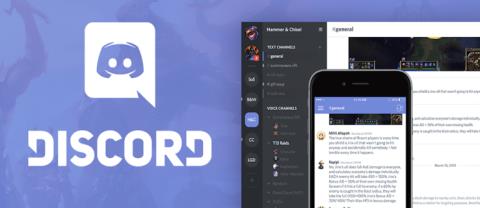
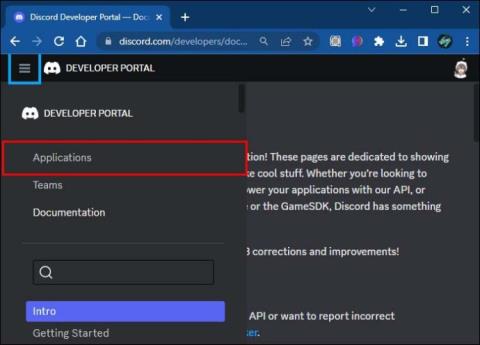



















도현 -
신기하게도, 아직도 친구가 아닌 사람에게 메시지를 보내는 게 두렵네요. 스스로 유도해봐야겠어요
비연 -
디스코드가 점점 더 많은 사람들과 소통할 수 있는 좋은 플랫폼이 되어가고 있네요. 감사합니다.
태민 -
이런 정보를 많이 공유해 주셔서 감사합니다! 마침 친구가 아닌 사람에게 메시지를 보내려고 했던 참이에요.
민호 -
전 항상 메시지를 보내는 게 두려웠는데, 이제 좀 더 용기를 내볼 수 있을 것 같아요.
예린 -
디스코드 정말 유용하게 사용하고 있어요! 친구가 아닌 사람과의 소통도 이렇게 간단하군요!
나비 -
정말 좋네요! 한번 시도해봐야겠어요. 혹시 혹여나 반응이 없으면 심해질까요? 그런 경우에서는 어떻게 해야 하나요?
수빈 -
생각보다 간단하네요! 디스코드에서 친구가 아닌 사람과도 소통할 수 있다는 걸 모르고 있었어요
영희 -
이런 팁, 정말 반가워요! 과거엔 친구가 아닌 분께 메시지 보내는 걸 고민했는데, 이제는 좀 더 편하게 하겠어요
나무 -
이런 팁 덕분에 앞으로 더 많은 사람과 친구가 될 수 있을 것만 같아요. 감사합니다
윤정 -
디스코드에서 소통하는 게 더 쉽고 편리하네요. 정보 감사합니다!
훈이 -
여러분의 댓글도 읽어보고 싶어요! 다들 어떻게 생각하시나요?
재훈 -
디스코드에서 어떤 식으로 사람들과 소통할 수 있는지 모르고 있었는데, 이 글 덕분에 많이 배웠습니다
세라 -
글 잘 읽었습니다. 디스코드에서 친구가 아닌 사람에게 연락하는 게 이렇게 쉽다는 건 몰랐어요
은지 -
이제 더 이상 단순히 게임에서만 만나는 게 아니라, 다른 사람들과도 연락할 수 있는 방법이 있어 좋네요
소연 -
디스코드 사용자가 많이 늘어나고 있는데, 이런 팁이 많은 도움이 됩니다. 감사합니다!
미래 -
앞으로 디스코드에서 더 많은 사람들과 소통해봐야겠어요! 정말로 새로운 경험이 될 것 같아요.
민수 -
메시지 보내는 방법을 잘 알려주셔서 감사합니다! 앞으로도 유용한 정보 많이 부탁드릴게요
별이 -
이제서야 제대로 할 수 있겠네요! 디스코드는 참 신기한 곳이에요
소라 -
글 잘 읽었습니다! 친구가 아닌 사람에게도 목소리를 내는 것이 중요하다는 것을 다시 한 번 깨달았어요
희망 -
이런 팁들 덕분에 용기를 내어보겠어요! 앞으로 메시지를 보내는 데 즐거움을 느낄 것 같아요
은호 -
와, 이런 방법이 있었군요! 감사합니다. 이제 다양한 사람들과 소통해보겠습니다
하늘 -
디스코드 유저로서 이런 정보를 너무 좋아해요! 친구가 아닌 사람들에게도 점차 마음을 열어가야겠어요
민지 -
이런 주제의 글은 항상 유용해요. 저도 친구가 아닌 사람에게 이야기할 기회가 있었으면 좋겠어요
가람 -
디스코드 진짜 유용한데, 친구가 아닌 사람에게는 조금 망설였거든요. 이렇게 쉽게 할 수 있다니 신기해요
현우 -
너무 좋은 글이에요! 특히 친구가 아닌 사람에게 메세지를 보내는 것이 궁금했었는데, 이렇게 쉽게 할 수 있다니 놀라워요.
지후 -
디스코드에서 새로운 사람들과의 소통은 정말 재밌을 것 같아요. 다시 한번 읽어봐야겠어요!
상훈 -
좋은 정보 감사합니다! 디스코드에서 친구가 아닌 사람과 대화할 때의 예절에 대해서도 언급해 주시면 좋겠어요
해리 -
댓글 읽으면서 저도 디스코드에서 친구가 아닌 분께 메세지해 보고 싶어졌어요. 잘 모르는 분들이라도 친절한 메세지로 시작할 수 있을 것 같아요
지민 -
디스코드에서 친구가 아닌 사람에게 메세지를 보내는 방법을 잘 설명해주셔서 감사해요! 이제 불편하게 생각하지 않고 소통할 수 있을 것 같아요
키키 -
대화 기능이 있는 플랫폼에서 이렇게 할 수 있다니 좋네요! 혹시 보안 문제는 어떻게 해결하나요
두리 -
이런 거 하나하나 잘 배워가야 재밌더라고요! 다른 사람들과의 소통이 정말 중요하니까요
솔지 -
정말 재미있는 주제네요. 소통의 폭이 넓어질 것 같아요! 다들 경험담도 나누면 좋겠어요
민재 -
닉네임이 좀 웃긴 것 같긴 한데, 진심으로 이 글을 통해 더 많은 사람들과 소통하고 싶어요!